在esxi5.1中创建虚拟共享磁盘
vmware ESXI5.1中配置虚拟共享磁盘
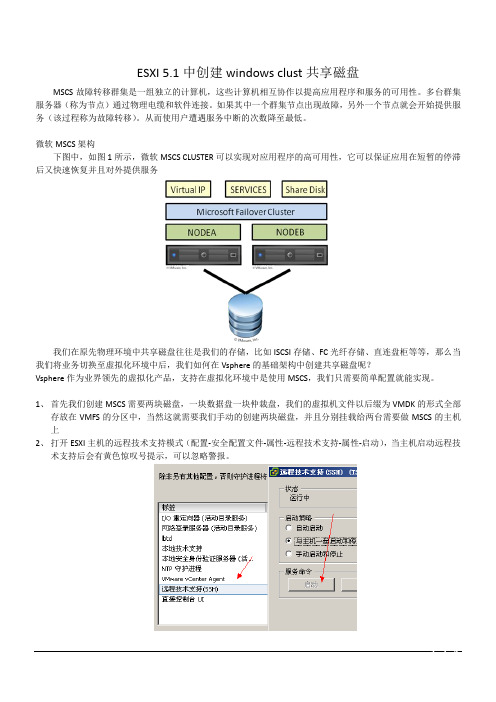
ESXI 5.1中创建windows clust共享磁盘MSCS故障转移群集是一组独立的计算机,这些计算机相互协作以提高应用程序和服务的可用性。
多台群集服务器(称为节点)通过物理电缆和软件连接。
如果其中一个群集节点出现故障,另外一个节点就会开始提供服务(该过程称为故障转移)。
从而使用户遭遇服务中断的次数降至最低。
微软MSCS架构下图中,如图1所示,微软MSCS CLUSTER可以实现对应用程序的高可用性,它可以保证应用在短暂的停滞后又快速恢复并且对外提供服务我们在原先物理环境中共享磁盘往往是我们的存储,比如ISCSI存储、FC光纤存储、直连盘柜等等,那么当我们将业务切换至虚拟化环境中后,我们如何在Vsphere的基础架构中创建共享磁盘呢?Vsphere作为业界领先的虚拟化产品,支持在虚拟化环境中是使用MSCS,我们只需要简单配置就能实现。
1、首先我们创建MSCS需要两块磁盘,一块数据盘一块仲裁盘,我们的虚拟机文件以后缀为VMDK的形式全部存放在VMFS的分区中,当然这就需要我们手动的创建两块磁盘,并且分别挂载给两台需要做MSCS的主机上2、打开ESXI主机的远程技术支持模式(配置-安全配置文件-属性-远程技术支持-属性-启动),当主机启动远程技术支持后会有黄色惊叹号提示,可以忽略警报。
3、使用Putty工具以Root身份登录到打开远程技术支持的主机上。
4、进入共享磁盘所在的路径。
(例:cd /vmfs/volumes/datastore1)请将datastore1替换成对应的共享VMFS卷名称5、创建共享磁盘。
(例:vmkfstools -c 10000m -d eagerzeroedthick -a lsilogic /vmfs/volumes/datastore1/data.vmdk)(例:vmkfstools -c 1024m -d eagerzeroedthick -a lsilogic /vmfs/volumes/datastore1/quorum.vmdk)(例:vmkfstools -c 1024m -d eagerzeroedthick -a lsilogic /vmfs/volumes/datastore1/msdtc.vmdk)创建好后如下图所示一般仲裁盘和MSDTC盘为1G即1024MB,数据盘根据业务大小自由分配。
ESXi5.1嵌套KVM虚拟化环境支持配置
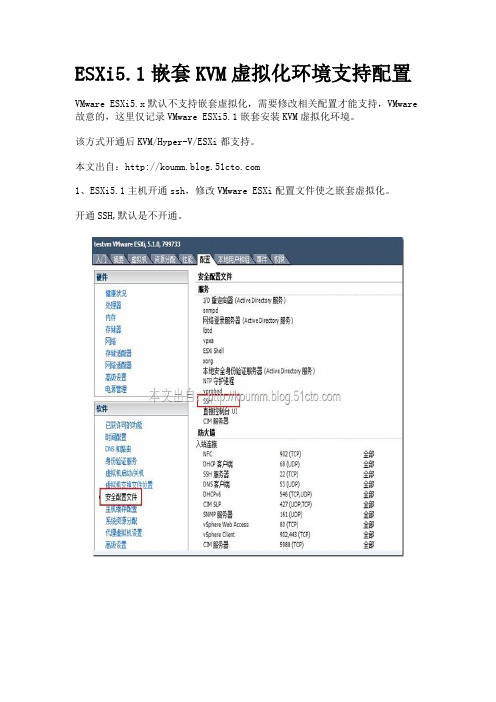
ESXi5.1嵌套KVM虚拟化环境支持配置VMware ESXi5.x默认不支持嵌套虚拟化,需要修改相关配置才能支持,VMware 故意的,这里仅记录VMware ESXi5.1嵌套安装KVM虚拟化环境。
该方式开通后KVM/Hyper-V/ESXi都支持。
本文出自:1、ESXi5.1主机开通ssh,修改VMware ESXi配置文件使之嵌套虚拟化。
开通SSH,默认是不开通。
在配置文件后面加入如下配置:vhv.enable = "TRUE" 然后重启ESXi, 这个过程必须。
2. 升级虚拟机硬件配置,其实是将虚拟机升级到9版本。
关机状态下操作:其实是修改配置文件virtualHW.version = "9" 将8修改为9.3. VMware ESXi支持CPU虚拟化配置,必须要在vCenter Server环境,并且在Web client下进行配置操作,操作过程如下。
web client环境下才有如下选项。
配置完后,硬件虚拟化已支持。
4. KVM安装前CPU虚拟化支持条件# egrep '(vmx|svm)' --color=always /proc/cpuinfo5. 总结说明如果第一步操作加入如下行,重启之后:# vi /etc/vmawe/configvhv.enable = "TRUE"后面的都可以采用修改增加如下配置实现,无需要安装vCenter server, Web client等操作。
virtualHW.version = "9"guestOS = "vmkernel5"monitor.virtual_mmu = "automatic" monitor.virtual_exec = "automatic" vhv.enable = "TRUE"。
ESXI安装、硬盘扩容、U盘挂载
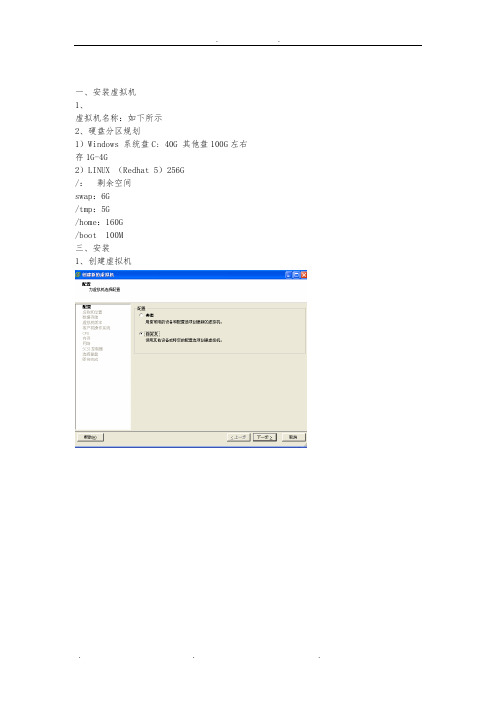
一、安装虚拟机1、虚拟机名称:如下所示2、硬盘分区规划1)Windows 系统盘C: 40G 其他盘100G左右存1G-4G2)LINUX (Redhat 5)256G/:剩余空间swap:6G/tmp:5G/home:160G/boot 100M三、安装1、创建虚拟机2、安装windows操作系统挂在ISO镜像执行安装对系统资源进行划分,使用NTFS格式化后进行安装安装设备启动操作系统安装R2补丁配置IP地址、DNS后,查看远程连接是否已经打开,点击OK。
则配置完成。
Linux安装类似,不过需要设置分区,如上所示即可。
安装VMware tools在ESX4.1 的平台上安装Redhat5企业版,无论指定IP或者DHCP获得IP都不能ping通安装操作请看此人博客 qingping.blog.51cto./335806/396488安装后现象为:可以ping通机器本身地址,但是无法ping通网地址和网关。
解决方案如下:1、检查配置信息#ifconfig修改对应网卡的网关的配置文件# vi /etc/sysconfig/network-scripts/ifcfg-eth0检查hosts配置#vi /etc/hosts开机不启动防火强#Chkconfig iptables off重启网络服务#/etc/init.d/network restart(Stop Start)2、重装操作系统通过模板复制、单独安装,多次尝试后发现故障依然。
3、reboot系统最后尝试发现,在系统reboot后,ping本机地址(安装操作系统的时候配置好系统IP)的过程中发现,IP地址有一段时间是可以ping通的。
但是当xend服务启动后,则网络不通。
如下图所示:4、关闭xend服务修改启动设置,指定xen使用的console的方法如下:a)确定系统版本,以便找到需要修改的启动项:# uname -rLinux gic-ftp-lin-001.genotec.ch 2.6.18-8.el5xen从上面的输出,我们可以看出,现在系统版本是2.6.18-8。
使用iSER协议在ESXi主机上挂载存储的方法

使用iSER协议在ESXi主机上挂载存储的方法随着数据存储需求的不断增长和技术的不断发展,企业对于存储解决方案的需求也越来越多样化。
iSER(iSCSI Extensions for RDMA)协议是一种适用于存储网络的高性能传输协议,结合了RDMA(Remote Direct Memory Access)技术和iSCSI协议,可以提供更高的传输速度和更低的延迟。
在ESXi主机上使用iSER协议挂载存储,可以大幅度提升存储性能和响应时间。
本文将介绍使用iSER协议在ESXi主机上挂载存储的详细步骤。
1. 确认硬件和软件支持在开始配置之前,首先需要确保ESXi主机的硬件和软件都支持iSER协议。
硬件方面,ESXi主机的网络适配器需要支持RDMA技术,通常使用的是以太网适配器,并且需要支持iSCSI功能。
对于软件支持,ESXi主机的版本需要是6.5或更高版本,因为iSER协议在ESXi 6.5中得到了原生支持。
2. 配置存储设备和iSCSI Target在ESXi主机上挂载存储之前,需要先配置存储设备和iSCSI Target,确保它们之间可以正常通信。
首先,在存储设备上启用iSCSI服务,并创建一个LUN(Logical Unit Number)作为存储空间。
然后,在iSCSI Target上创建一个iSCSI目标,将该LUN添加到目标中。
确保在配置过程中设置了正确的接入控制列表(ACL)以及授权用户,以确保ESXi主机可以通过iSCSI协议访问存储设备。
3. 配置ESXi主机在ESXi主机上进行如下配置:3.1 进入ESXi主机的管理界面,选择"Configuration",然后选择"Storage Adapters"。
在适配器列表中找到主机上的网络适配器,点击相应的适配器。
3.2 在网络适配器的属性页面,选择"Configure iSCSI",然后点击"Enabled"来启用iSCSI协议。
vmware esxi 5_VLAN三种模式
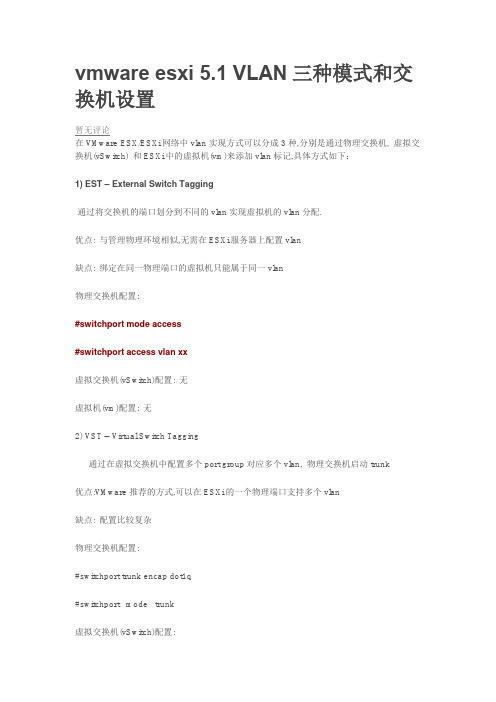
vmware esxi 5.1 VLAN三种模式和交换机设置暂无评论在VMware ESX/ESXi网络中vlan实现方式可以分成3种,分别是通过物理交换机, 虚拟交换机(vSwitch) 和ESXi中的虚拟机(vm)来添加vlan标记,具体方式如下:1)EST – External Switch Tagging通过将交换机的端口划分到不同的vlan实现虚拟机的vlan分配.优点: 与管理物理环境相似,无需在ESXi服务器上配置vlan缺点: 绑定在同一物理端口的虚拟机只能属于同一vlan物理交换机配置:#switchport mode access#switchport access vlan xx虚拟交换机(vSwitch)配置: 无虚拟机(vm)配置: 无2) VST – Virtual Switch Tagging通过在虚拟交换机中配置多个port group对应多个vlan, 物理交换机启动trunk优点:VMware推荐的方式,可以在ESXi的一个物理端口支持多个vlan缺点: 配置比较复杂物理交换机配置:#switchport trunk encap dot1q#switchport mode trunk虚拟交换机(vSwitch)配置:如果划分了Vlan ID 比如管理ID 为11 虚拟机里面VLAN TAG 必须有11 否则vmware client 无法登陆。
在vmware client —》配置—》网络—》属性如图:然后,端口—》虚拟机端口组—>编辑如图:最后,常规—》vlan id 如图:注意:在配置之前,首先物理交换机的端口先设置为access模式,然后将vmware 设置一个管理ip然后通过用vmware client 登陆管理ip 先将管理ip的vlan1 添加到交换机的vlan id里面,添加完之后,在将物理交换机的端口改为trunk模式,否则如果你先将物理交换机的端口改为trunk ,vmware client 将无法登陆管理ip3) VGT – Vitual Guest Tagging通过虚拟机来实现标识不同vlan的数据,物理交换机启用trunk 优点:适用于特殊情况,如linux路由器的虚拟机缺点:需要虚拟机支持802.1q物理交换机配置:#switchport trunk encap dot1q虚拟交换机(vSwitch)配置:将vSwitch中port group的vlan id改为4095虚拟机(vm)配置:安装802.1q trunk驱动程序。
华为FusionSphere 5.1 技术主打胶片(服务器虚拟化)
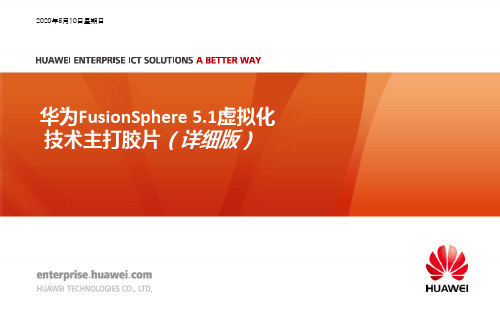
硬件基础设施 服务器 存储 网络&安全 日志
3
FusionSphere 5.1变化一览表
类型 特性名称
虚拟机生命周期管理 无共享热迁移 克隆虚拟机 大虚拟机内存 CPU虚拟化 大型物理服务器 单服务器最大上电1024台虚拟机 虚拟机支持UEFI固件 在线调整CPU和内存 基于主机复制的容灾 虚拟机备份 用户自助服务、自运维;服务目录、服务定义;开箱即用服务目录、 服务申请审批、申请单管理、自定义审批流程 根因分析
8
虚拟化综合性能业界持续领先
2014年:SPECvirt_sc2013官网测试结果:
虚拟化厂商 服务器类型
/virt_sc2013/results/specvirt_sc2013_perf.html
处理器配置 SPECvirt VM数 SPECvirt得分 排名
针对大规格、高性能虚拟机场景,适用Oracle、 SQL Server等关键应用
技术特点
应用价值
Guest NUMA能够使得虚拟机内部程序运行时针对NUMA
结构进行优化,CPU会优先使用同一个Node上的内存
19
减小内存访问延时、提高访问效率,以此达到提升应 用性能的目的。
FusionSphere 5.1特性介绍
FusionCompute
精简型 精简型
技术特点
存储无关,虚拟机用户看到的始终是配置容量,但实际物理
磁盘占用空间随使用空间而动态调整
普通型
20GB
虚拟机备份 (增强)
增加LAN-Free备份模式。 增加文件级恢复功能。
6ห้องสมุดไป่ตู้
FusionSphere 5.1新特性
ESXi安装
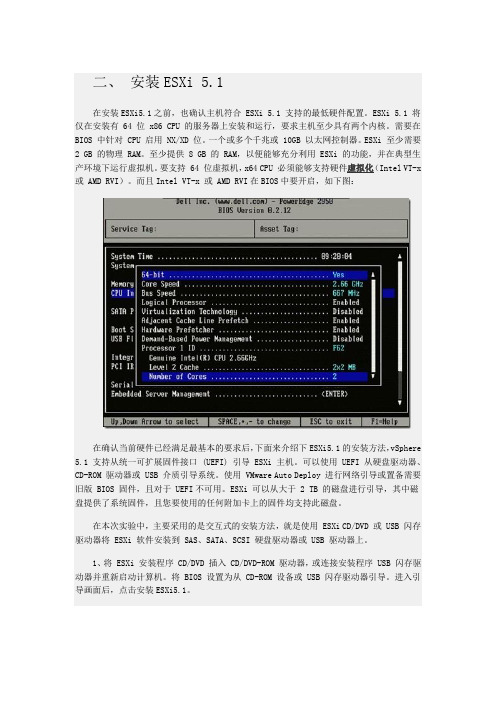
二、安装ESXi 5.1在安装ESXi5.1之前,也确认主机符合 ESXi 5.1 支持的最低硬件配置。
ESXi 5.1 将仅在安装有 64 位 x86 CPU 的服务器上安装和运行,要求主机至少具有两个内核。
需要在BIOS 中针对 CPU 启用 NX/XD 位。
一个或多个千兆或 10GB 以太网控制器。
ESXi 至少需要2 GB 的物理 RAM。
至少提供 8 GB 的 RAM,以便能够充分利用 ESXi 的功能,并在典型生产环境下运行虚拟机。
要支持 64 位虚拟机,x64 CPU 必须能够支持硬件虚拟化(Intel VT-x 或 AMD RVI)。
而且Intel VT-x 或 AMD RVI在BIOS中要开启,如下图:在确认当前硬件已经满足最基本的要求后,下面来介绍下ESXi5.1的安装方法,vSphere 5.1 支持从统一可扩展固件接口 (UEFI) 引导 ESXi 主机。
可以使用 UEFI 从硬盘驱动器、CD-ROM 驱动器或 USB 介质引导系统。
使用 VMware Auto Deploy 进行网络引导或置备需要旧版 BIOS 固件,且对于 UEFI不可用。
ESXi 可以从大于 2 TB 的磁盘进行引导,其中磁盘提供了系统固件,且您要使用的任何附加卡上的固件均支持此磁盘。
在本次实验中,主要采用的是交互式的安装方法,就是使用 ESXi CD/DVD 或 USB 闪存驱动器将 ESXi 软件安装到 SAS、SATA、SCSI 硬盘驱动器或 USB 驱动器上。
1、将 ESXi 安装程序 CD/DVD 插入 CD/DVD-ROM 驱动器,或连接安装程序 USB 闪存驱动器并重新启动计算机。
将 BIOS 设置为从 CD-ROM 设备或 USB 闪存驱动器引导。
进入引导画面后,点击安装ESXi5.1。
2、选择ESXi-5.1.0-799733-standard Installer后,系统进入引导并安装ESXi3、之后进入ESXi的欢迎界面,ESXi5.0能支持大部分的硬件系统,只有少部分的硬件不被支持。
项目1 使用VMware ESXi 5.5搭建VMware虚拟化平台

• 在BIOS中打开硬件增强虚拟化的相关属性,如Intel VTx、AMD-V、EPT、RVI等。
• 在BIOS中将CPU的NX/XD标志设置为enabled。
在VMware Workstation虚拟机中安装 VMware ESXi 5.5
• 虚拟机(Virtual Machine,VM)是一个可在其上 运行受支持的客户操作系统和应用程序的虚拟硬件 集,它由一组离散的文件组成。
• 虚拟机由虚拟硬件和客户操作系统组成。虚拟硬件 由虚拟CPU(vCPU)、内存、虚拟磁盘、虚拟网 卡等组件组成。客户操作系统是安装在虚拟机上的 操作系统。虚拟机封装在一系列文件中,这些文件 包含了虚拟机中运行的所有硬件和软件的状态。
• vSphere 4.x使用虚拟机版本7,vSphere 5.0使用 虚拟机版本8,vSphere 5.1使用虚拟机版本9, vSphere 5.5使用虚拟机版本10等。
• 除了VMware vSphere,VMware公司还有很多 其它产品,包括云计算基础架构产品VMware vCloud Suite、桌面与应用虚拟化产品VMware Horizon View、个人桌面级虚拟机VMware Workstation等。
IT产业的三次变革
• 从20世纪80年代起,IT产业经历了三次变革:个 人计算机变革、互联网变革、云计算变革。个人 计算机变革从20世纪80年代到整个20世纪90年 代,互联网变革发生在20世纪90年代到最近十年, 云计算变革正在发生。
为什么使用服务器虚拟化
• 提高服务器硬件资源利用率 • 降低运营成本 • 方便服务器运维 • 提高服务可用性 • 提高桌面的可管理性和安全性
- 1、下载文档前请自行甄别文档内容的完整性,平台不提供额外的编辑、内容补充、找答案等附加服务。
- 2、"仅部分预览"的文档,不可在线预览部分如存在完整性等问题,可反馈申请退款(可完整预览的文档不适用该条件!)。
- 3、如文档侵犯您的权益,请联系客服反馈,我们会尽快为您处理(人工客服工作时间:9:00-18:30)。
在esxi5.1中创建虚拟共享磁盘
近日,在规划服务器的虚拟化。
进行一系列的实验测试,遇到了oracle RAC 共享存储环境的问题,经过多次的测试之后,发现原来在
5.1之中,创建共享磁盘文件就那么简单的几次鼠标点击。
在此与诸位有需要的爱好者共享。
1、编辑虚拟机A 的设置。
添加硬盘。
创建新的虚拟磁盘。
设置磁盘大小,选择“厚置备置零”,存储位置各位任意。
虚拟设备节点设置为SCSI(1:0)或SCSI(1:1)或SCSI(2:0),反正不能与前面已经有的硬盘在同一个SCSI 总线上。
完成。
最后,编辑新增加的SCSI 控制器设置,总线共享设置为“虚拟”。
1
3
2
4 5 6
7
2、编辑虚拟机B的设置。
添加硬盘。
使用现有虚拟磁盘。
浏览找到刚刚创建的磁盘文件。
虚拟设备节点设置为虚拟机A相同的节点。
完成。
最后,同样编辑新增加的SCSI控制器设置,总线共享设置为“虚拟”。
1
2
3 4 5
6
7
如此,配置共享磁盘完成。
需要注意的是,在虚拟机A编辑完成之后,需要一个较长的等待时
间,注意一下vSphere client下面的重新配置虚拟机任务完成。
不然虚拟机B有可能在浏览硬盘文件的时候找不到虚拟机A新创建的虚拟盘。
当然,SCSI控制器设置的SCSI总线共享也可以设置为“物理”。
附上查看esxi主机的磁盘的方法,在主机摘要的存储器上右键,浏览数据存储。
如下图。
数据存储浏览器里面可以复制粘贴,上传下载。
最后说一句,觉得有用的,评个满分吧。
